初学者的Linux OD命令教程(6个示例)
在使用Linux命令行时,可能有时需要将文件中的内容显示/转换为非原始格式(如十进制或八进制格式)的格式。 令人高兴的是,有一种内置的命令行工具,您可以在这些情况下使用。
它被称为od ,在本教程中,我们将使用一些易于理解的示例来讨论此工具的基础知识。 请注意,此处讨论的所有示例都已在Ubuntu 16.04 LTS上进行了测试。
Linux od命令
OD命令用于将输入转换为八进制格式。 以下是它的语法:
od [OPTION]... [FILE]...
以下是手册页中对此所说的内容:
Write an unambiguous representation, octal bytes by default, of FILE to standard output. With more
than one FILE argument, concatenate them in the listed order to form the input. With no FILE, or
when FILE is -, read standard input.
以下是一些Q&A样式的示例,可以让您更好地了解od命令的工作原理:
Q1。 如何使用od命令?
假设这里是你想要转换的文件:
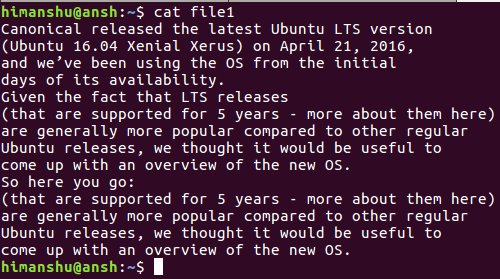
以下是在您运行od命令时发生的情况:
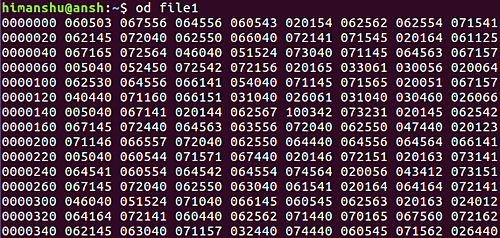
因此,默认情况下,od命令将文件转换为八进制格式。 但是,您也可以强制该工具转换为其他格式。 例如,使用-x转换为十六进制:
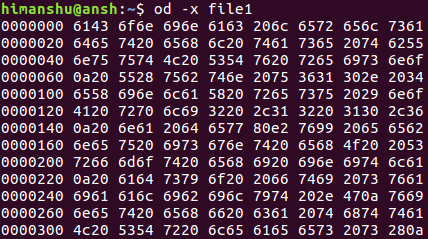
同样,也可以选择以字符,浮点和整数格式显示输入。
Q2。 如何使od跳过字节?
如果你想让od跳过一些初始字节,那么你可以通过将这个数字传递给-j命令行选项来实现。
od -j [num] [filename]
例如:
od -j 10 file1
Q3。 如何限制每行的输出字节数?
默认情况下,od命令每个输出行产生32个字节。 但是,如果您愿意,可以使用-w选项自定义此编号。
od -w[num] [filename]
例如:
od -w2 file1
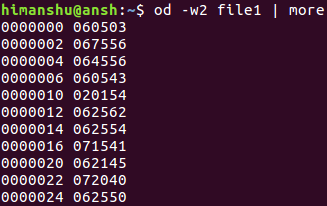
Q4。 如何使od输出重复?
假设您要转换的文件包含重复的行。 例如:
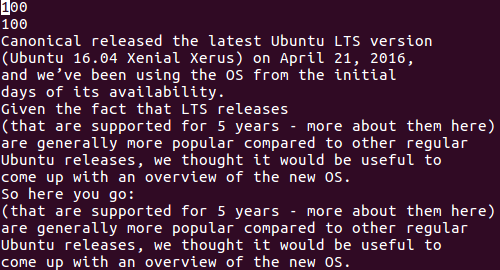
然后在默认情况下,od在输出中为重复项生成*。
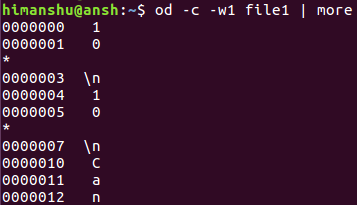
但是,如果需要,您可以更改此行为,您可以使用-v命令行选项执行此操作。
od -c -w1 -v file1
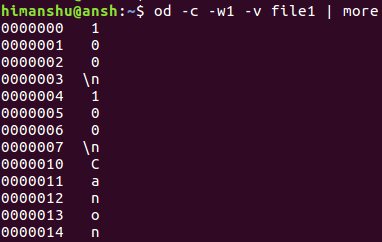
Q5。 如何显示字节偏移?
可以使用-A命令行选项显示字节偏移量。 您需要指定要查看偏移量的格式 - x为十六进制,o为八进制,d为十进制。
od -A[format] [filename]
例如:
od -Ad -c file1
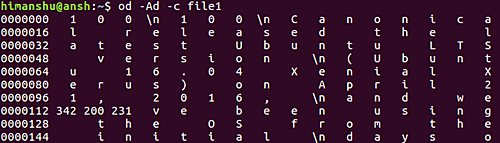
Q6。 如何限制od的输出来设置字节数?
要将总输出限制为设定的字节数,请使用-N选项。
od -N[num] [filename]
例如:
od -N50 file1

所以你可以看到整体产量缩减了。
结论
OD命令以命令行选项的形式提供了很多功能。 我们在这里讨论了一些重要的问题。 完成这些练习之后,请前往该工具的手册页以了解更多信息。








